Hướng dẫn sau đây từ Công Ty Quảng Cáo Marketing Online Limoseo sẽ giúp bạn chỉnh sửa bài viết trên Facebook một cách đơn giản. Bằng cách làm theo các bước dưới đây, bạn sẽ có thể thay đổi thông tin trong bài viết một cách dễ dàng. Bạn cũng có thể cập nhật nội dung mới, thêm hình ảnh hoặc video theo ý muốn của mình. Hãy tiếp tục đọc bài viết để biết cách sửa bài viết trên Fanpage Facebook nhanh chóng nhất.

MỤC LỤC
1. Cách chỉnh sửa bài viết mới trên Trang Fanpage
Khi bạn đã đăng một bài viết mới trên Trang Fanpage của mình, bạn có thể dễ dàng chỉnh sửa nội dung bài viết, hình ảnh và biểu tượng trên Facebook. Hãy làm theo hướng dẫn sau đây:
- Bước 1: Truy cập vào Trang Fanpage mà bạn quản lý và kéo xuống đến bài viết cần chỉnh sửa.
- Bước 2: Nhấp vào biểu tượng ba chấm ở phía bên phải của bài viết, sau đó sẽ hiển thị một danh sách các tùy chọn.
- Bước 3: Chọn “Chỉnh sửa bài viết”. Bạn có thể tùy chỉnh nội dung, thay đổi hình ảnh và biểu tượng theo ý muốn.
- Bước 4: Sau khi hoàn thành chỉnh sửa, nhấp vào nút “Lưu” để lưu lại bài viết đã chỉnh sửa.
Với các bước đơn giản như vậy, bạn có thể nhanh chóng chỉnh sửa bài viết trên Trang Fanpage. Tuy nhiên, lưu ý rằng phương pháp này chỉ áp dụng cho các bài viết mới được đăng trên Facebook.

2. Tại sao không thể chỉnh sửa bài viết trên Fanpage?
Bạn đã làm theo hướng dẫn nhưng vẫn gặp khó khăn khi muốn chỉnh sửa bài viết trên Fanpage. Có một số trường hợp khiến bạn không thể thực hiện việc chỉnh sửa bài viết trên Facebook như sau:
- Trường hợp 1: Bài viết đã được đăng từ lâu và không thể thay đổi ảnh
Trong trường hợp bài viết trên Fanpage đã được đăng từ một thời gian dài, khi bạn cố gắng chỉnh sửa bài viết, bạn sẽ không thể thay đổi ảnh mà chỉ có thể chỉnh sửa nội dung. Để giải quyết vấn đề này, bạn cần tạo một bài viết mới trên Fanpage hoặc truy cập vào Studio Sáng Tạo để chỉnh sửa các bài viết cũ.
- Trường hợp 2: Bài viết đang được quảng cáo trên Facebook Ads
Các bài viết đang được chạy quảng cáo sẽ không thể chỉnh sửa nội dung. Để chỉnh sửa bài viết trong trường hợp này, bạn cần dừng quảng cáo và xóa các chiến dịch chứa bài viết quảng cáo đó.
- Trường hợp 3: Bài viết được chia sẻ dưới dạng liên kết
Các bài viết chia sẻ từ website hoặc dán liên kết sẽ không được hỗ trợ chỉnh sửa trên Facebook. Trong trường hợp này, bạn chỉ có thể thay đổi liên kết mà không thể sửa tiêu đề hoặc ảnh thumbnail của bài viết.
3. Cách sửa bài viết trên Fanpage Facebook đang chạy quảng cáo
Khi một bài viết đang chạy quảng cáo trên Facebook, thông thường nút chỉnh sửa sẽ không hiển thị. Tuy nhiên, khi bạn muốn thay đổi nội dung hoặc hình ảnh của bài viết đó, bạn có thể thực hiện một trong hai cách sau đây.
3.1. Thay thế bài viết đang quảng cáo bằng bài viết khác
Để thực hiện cách sửa bài viết trên Fanpage Facebook này, bạn làm theo hướng dẫn sau:
- Bước 1: Truy cập vào trình quản lý quảng cáo và tìm bài viết đang chạy quảng cáo mà bạn muốn chỉnh sửa.
- Bước 2: Nhấp vào nút chỉnh sửa nhanh ở dưới tiêu đề của bài viết.
- Bước 3: Sau khi màn hình hiển thị giao diện chỉnh sửa, hãy nhấp chọn nút “Thay đổi bài viết”. Tiếp theo, bạn có thể chọn một bài viết khác trên trang của bạn để thay thế cho bài viết đang chạy quảng cáo.
- Bước 4: Nhấp đăng để xác nhận thay đổi.
- Bước 5: Sau đó, bạn quay trở lại Fanpage và tiến hành chỉnh sửa bài viết như thông thường. Khi hoàn thành việc chỉnh sửa, hãy lặp lại các bước trên để đổi lại bài viết quảng cáo ban đầu.
Sau khi hoàn thành các bước trên, bài viết quảng cáo đã được thay thế bằng bài viết mới mà bạn đã chỉnh sửa. Điều này cho phép bạn cập nhật và tùy chỉnh nội dung quảng cáo để phù hợp với chiến dịch quảng cáo của mình.
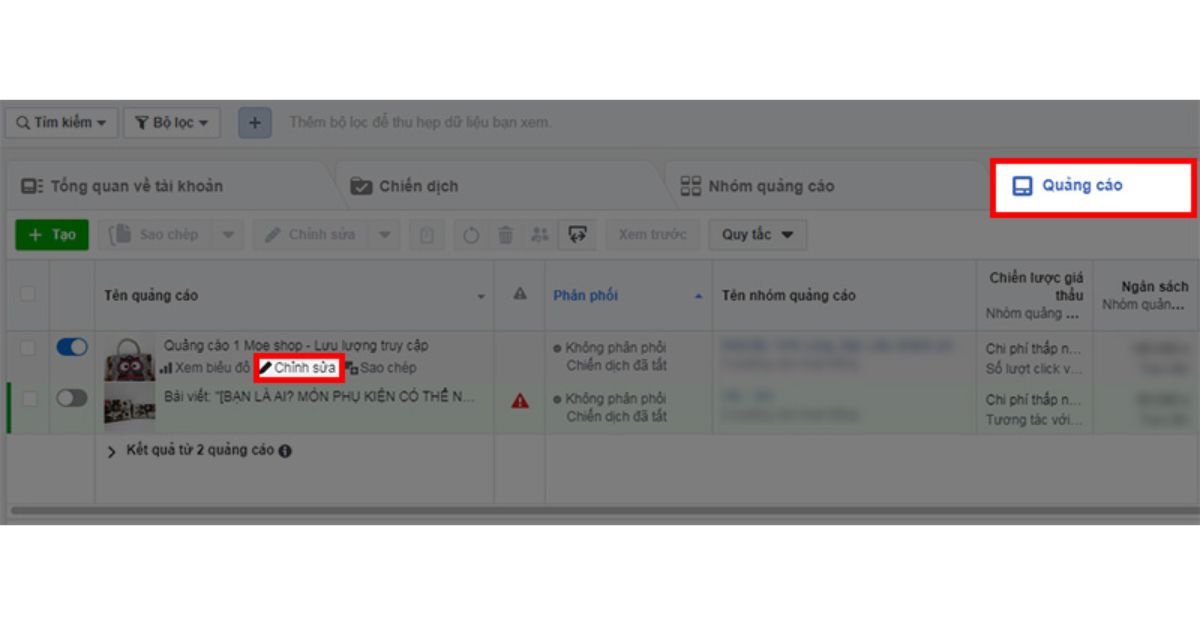
3.2. Tạm dừng quảng cáo trước khi chỉnh sửa
Một phương pháp để chỉnh sửa bài viết trên Facebook trong quá trình quảng cáo là tạm dừng quảng cáo trước khi thực hiện chỉnh sửa. Bằng cách tắt quảng cáo, bạn có thể chắc chắn rằng không có sự thay đổi nào xảy ra trong quảng cáo đang chạy và bạn có thể chỉnh sửa bài viết một cách tự do.
Tuy nhiên, hãy lưu ý rằng việc tạm dừng quảng cáo có thể ảnh hưởng đến hiệu quả của chiến dịch và các nhóm quảng cáo khác. Nếu quảng cáo đang mang lại kết quả tốt, bạn nên xem xét kỹ trước khi tạm dừng để tránh mất điều này. Sau khi chỉnh sửa bài viết xong, bạn có thể tiếp tục chạy quảng cáo hoặc khởi động lại chiến dịch.
Điều quan trọng là thực hiện các bước chỉnh sửa cẩn thận và kiểm tra kỹ trước khi tiếp tục chạy quảng cáo để đảm bảo rằng bài viết được cập nhật chính xác và phù hợp với mục tiêu của bạn.
Công Ty Quảng Cáo Marketing Online Limoseo đã hướng dẫn chi tiết về cách sửa bài viết trên Fanpage Facebook. Hy vọng rằng bạn sẽ nắm được cách chỉnh sửa bài viết trên Facebook một cách nhanh chóng. Cảm ơn các bạn đã theo dõi đến hết bài viết.

